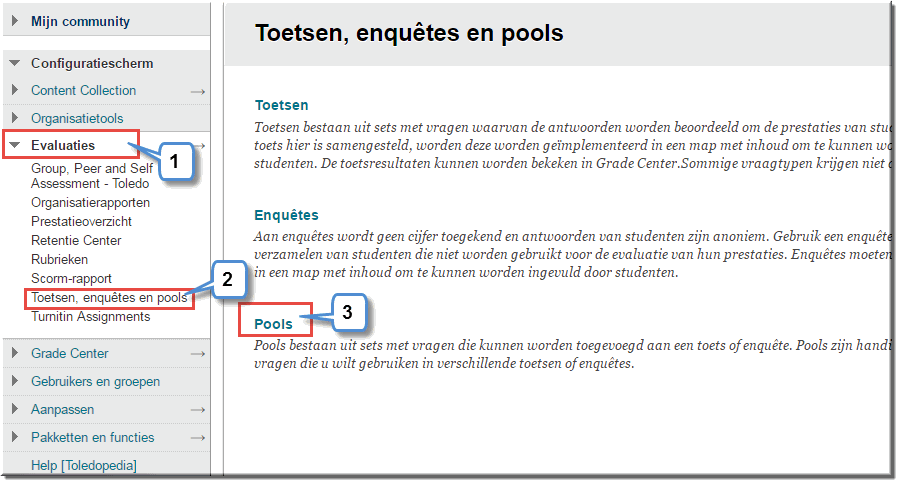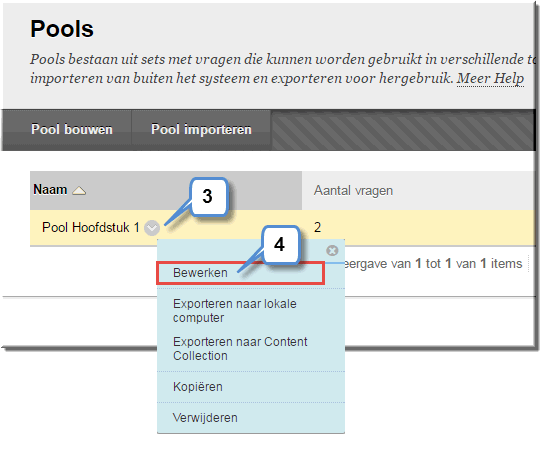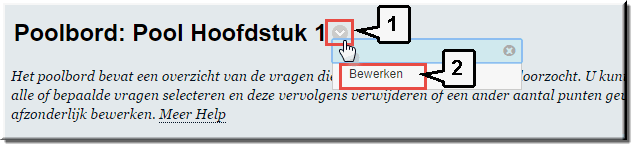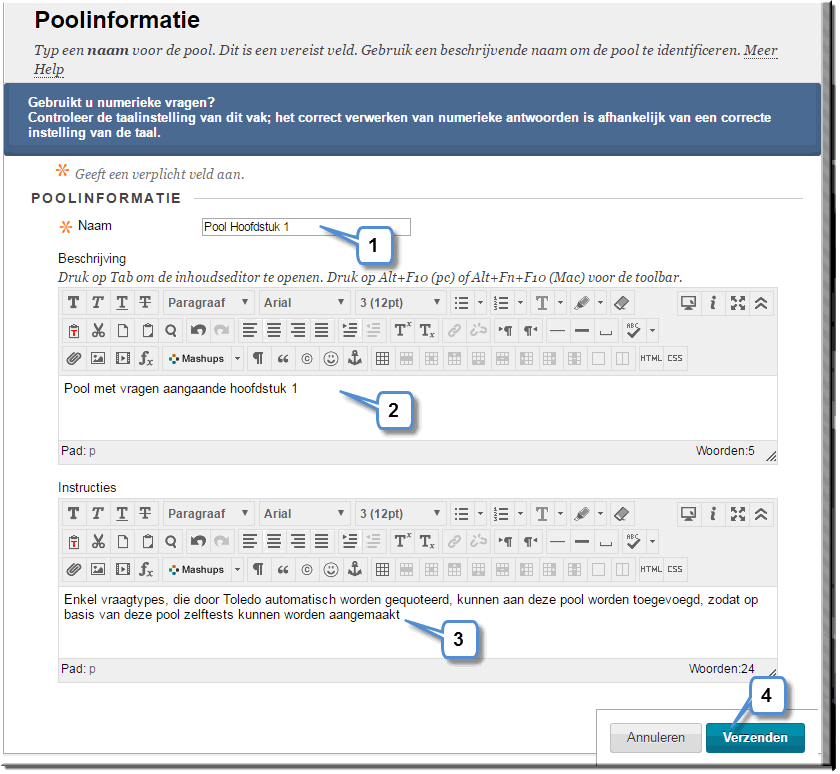Eerder aangemaakte vragenpools kunnen als vanzelfsprekend worden gewijzigd: de
naam van de vragenpool, de omschrijving, de instructie, evenals de toegevoegde vragen en
antwoorden. Het doorvoeren van deze wijzigingen verloopt op een zelfde
wijze als het wijzigen van de voornoemde gegevens via het Toetsbord.
- Open het 'Poolbord' door in
het configuratiescherm op de optie 'Evaluatie' te klikken en vervolgens op de suboptie 'Toetsen, Enquêtes en Pools'.
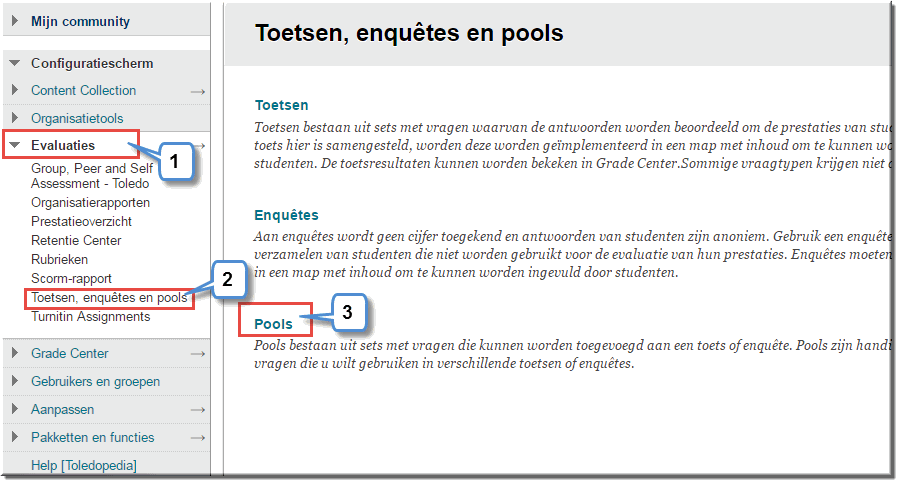
- In het daardoor geopende gelijknamige beeldscherm, klik je op de knop 'Pools'
- Klik in het overzicht van de
Pools op de knop 'Menu-opties'
 achter de naam van de vragenpool waarvan de gegevens moeten worden gewijzigd
achter de naam van de vragenpool waarvan de gegevens moeten worden gewijzigd
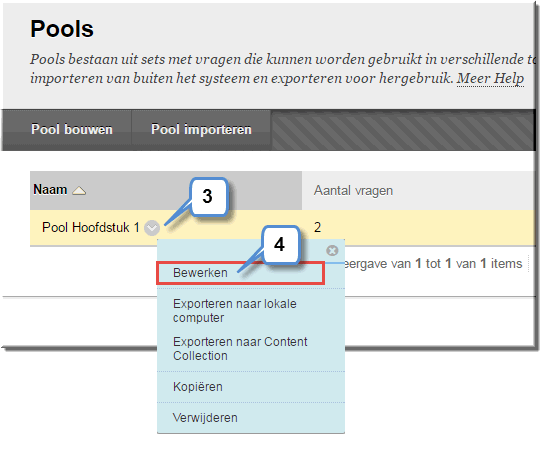
- Kies in het vervolgmenu op de optie 'Bewerken' om het 'Poolbord' opnieuw te openen
- Wanneer je de 'Poolinformatie' wil wijzigen, klik je op de knop 'Menu-opties'
 achter de poolnaam
achter de poolnaam
- In het daardoor geopende contextmenu, kies voor je voor de optie 'Bewerken'
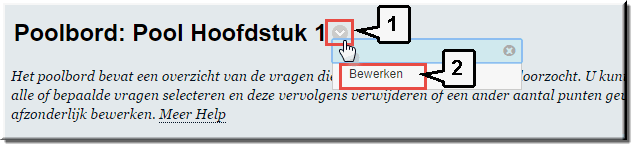
- Vervolgens kan je de eerder ingevoerde poolinformatie wijzigen:
- de poolnaam
- de beschrijving
- en de instructies
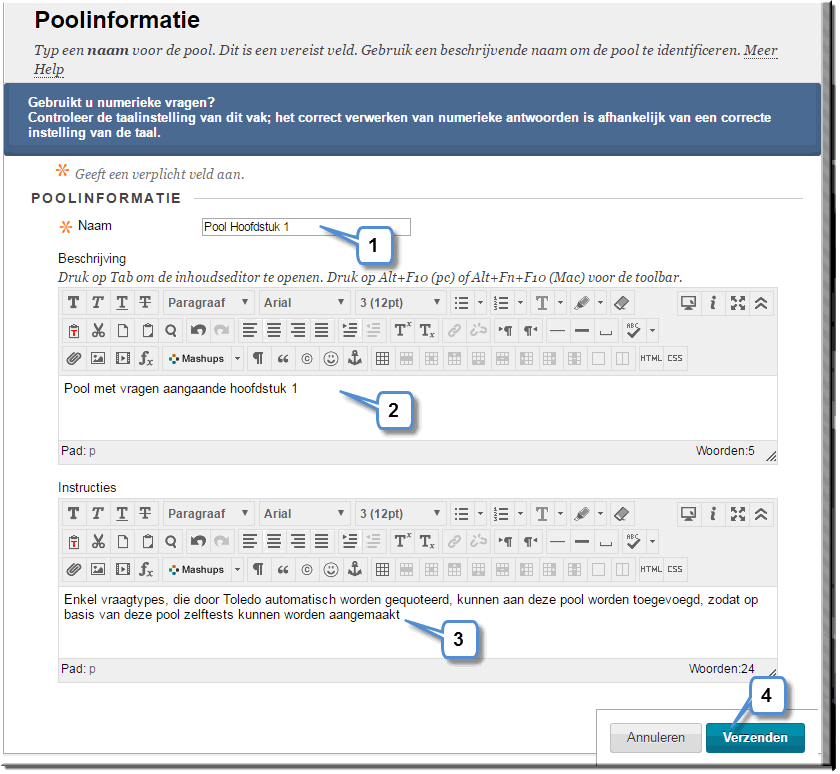
- Klik op 'Verzenden' wanneer je daarmee klaar bent, waardoor Toledo terugkeert naar het Poolbord
Klik op de knop 'Vraaginstellingen' om de eerder geselecteerde opties, die bij het invoeren van nieuwe vragen zullen worden gebruikt, bij te stellen

Klik in de bovenstaande figuur op de verschillende titels om meer informatie aangaande het item in beeld te brengen, klik daarna in je browser op de knop 'Terug' om naar deze figuur terug te keren.
- Om de eerder ingevoerde vragen van een pool te wijzigen,
klik je op de knop 'Menu-opties'
 achter de vraagtekst.
achter de vraagtekst.

- In het contextmenu kan je de volgende opties
kiezen:
- 'Details': om alle vraaggegevens in een pop up-venster zichtbaar te maken

- 'Bewerken': om alle vraaggegevens (vraagtekst, antwoordmogelijkheden, vraagopties, ...) aan te passen.
Bemerk dat, indien je de poolvraag inmiddels hebt gekoppeld aan een (gepubliceerde) toets, bovenaan in het beeldscherm wordt aangegeven op welke toetsen en eventuele pogingen de wijzigingen, die je aan de vraag aanbrengt, gevolgen kunnen hebben.

- 'Kopiëren': om een exacte kopie van de vraag aan de pool toe te voegen, die als basis kan dienen voor het aanmaken van een nieuwe vraag
- 'Verwijderen': om een overbodige vraag uit de vragenpool te verwijderen
Toledo vraagt eerst om bevestiging van de definitieve en onherroepelijk verwijdering:

Je kan twee bewerkingen uitvoeren op alle vragen die je op een bepaald moment in het vragenoverzicht van een pool geselecteerd hebt:
- geselecteerde vragen verwijderen en
- de puntwaarde van alle geselecteerde vragen wijzigen
Je kan uiteraard alle vragen, die je wil verwijderen of waarvoor je de puntwaarde wil wijzigen, met hand selecteren door het keuzevakje dat een vraag voorafgaat aan te vinken.
In vele gevallen zal dit een zeer tijdrovende en foutgevoelige bezigheid zijn.
Je kan echter ook vragen selecteren op gelijkaardige wijze als het eerder besproken opzoeken van vragen, die vanuit een toets, enquête of andere pool, in een pool worden geïmporteerd.
Je gebruikt daartoe het zoekgedeelte links op het Poolbord om het overzicht van aanvankelijk alle vragen in de vragenpool te beperken tot de vragen die aan de gestelde zoekvoorwaarden voldoen.
- Klik op de knop 'Weergeven' om alle zoekmogelijkheden uit te klappen of samen te vouwen
- Vink het selectievakje van één of meerdere 'Vraagtypen', 'Categorieën', 'Onderwerpen', 'Moeilijkheidsgraden' en/of 'Trefwoorden' aan om de weerhouden vragen in het overzicht rechts op je beeldscherm te beperken tot de aangevinkte opties
- Tik eventueel een zoekterm in, die in de vraagtekst van een vraag moet voorkomen, opdat ze in het overzicht zou worden weerhouden
- Wanneer je je zoekopdracht helemaal opnieuw wil uitvoeren, klik dan op de knop 'Terugzetten op standaard'

- Gebruik de knop 'Vraagweergave' om enkel de 'Afgekorte' dan wel de 'Volledige' weergave van de vraagteksten in te stellen
- Wanneer je alle gewenste vragen in het overzicht hebt weerhouden, klik dan op het selectievakje in de kolomkop om meteen alle weerhouden vragen te selecteren.
Wanneer je op één van de voornoemde wijzen de gewenste vragen in het overzicht hebt geselecteerd, dan kan je er een gezamenlijke actie op uitvoeren.
- Klik op de knop 'Verwijderen' om alle geselecteerde vragen te verwijderen
- Tik een puntwaarde in het invoerveld 'Punten' en klik op 'Bijwerken' om voor alle geselecteerde vragen de nieuwe puntwaarde in te stellen.